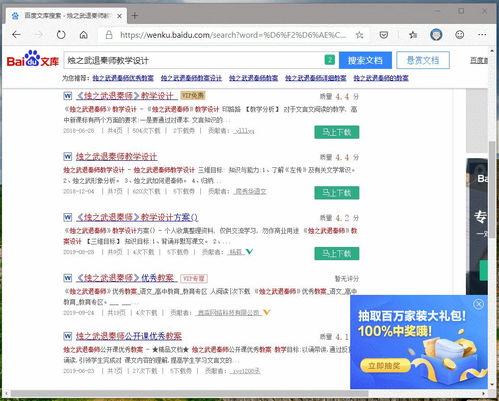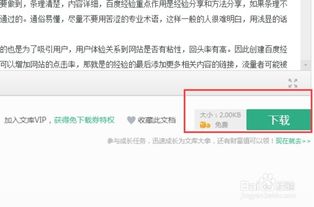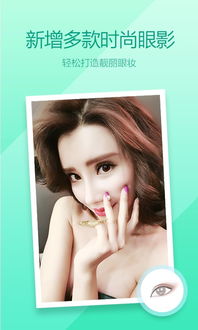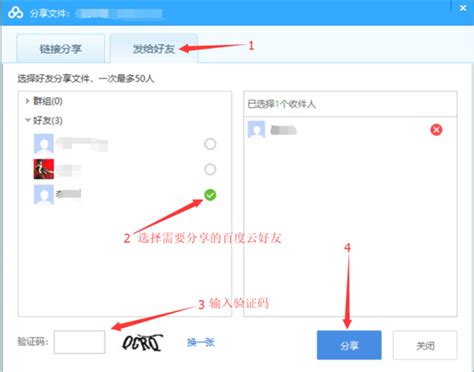WordPress怎样安装百度分享插件?
WordPress如何安装百度分享按钮

在WordPress博客中添加百度分享按钮,不仅可以增加文章的分享渠道,还能有效提升博客的流量和曝光度。以下是一篇详细的教程,帮助你全面了解如何在WordPress中安装百度分享按钮。
一、准备工作
在开始安装之前,你需要具备以下基本条件和工具:
1. WordPress站点:确保你已经拥有一个WordPress站点,并且拥有管理员账号的登录权限。
2. 网络连接:确保你的设备可以正常访问互联网,因为安装插件和配置过程中需要访问外部资源。
二、安装百度分享按钮插件
方法一:通过WordPress后台插件市场安装
1. 登录WordPress后台:
使用管理员账号登录你的WordPress站点后台。
2. 进入插件页面:
在左侧菜单中点击“插件”标签,然后点击“安装插件”按钮。
3. 搜索百度分享插件:
在搜索框中输入“baidushare”,然后点击“搜索插件”按钮。
4. 安装插件:
在搜索结果中找到“百度分享按钮”插件,点击“现在安装”按钮。等待片刻,插件安装成功后,点击“启用”按钮。
5. 配置插件:
启用插件后,插件会自动跳转到配置页面。你可以在配置页面中设置分享按钮的样式、位置等参数。
6. 保存设置:
设置好参数后,点击“保存配置”按钮,确保所有设置生效。
方法二:通过上传插件文件安装
1. 下载插件:
访问百度分享插件的下载地址,下载适用于WordPress的插件文件(通常为zip格式)。
2. 上传插件:
在WordPress后台的插件页面中,点击上方的“安装插件”按钮,然后选择“上传插件”选项。
3. 选择插件文件:
点击“选择文件”按钮,上传你下载的插件zip文件。
4. 安装插件:
点击“现在安装”按钮,等待插件安装完成。
5. 启用插件:
插件安装成功后,点击“启用”按钮。
6. 配置插件:
同样,启用插件后会自动跳转到配置页面,进行参数设置。
7. 保存设置:
设置好参数后,点击“保存配置”按钮。
三、配置百度分享按钮
无论通过哪种方法安装插件,安装并启用插件后,都需要进行基本的配置。以下是配置步骤:
1. 进入配置页面:
插件启用后,会自动跳转到配置页面。如果没有自动跳转,可以在插件页面中手动点击插件下方的“配置”链接。
2. 选择按钮样式:
在配置页面中,你可以看到插件默认嵌入的按钮样式。你可以通过拷贝在[百度分享代码获取页面](http://share.baidu.com/get-codes)生成的代码来更改按钮样式。
打开浏览器,访问[http://share.baidu.com/get-codes](http://share.baidu.com/get-codes)。
在页面上选择你喜欢的按钮样式,并复制生成的代码。
回到WordPress配置页面,将代码粘贴到相应的输入框中。
3. 设置按钮位置:
在配置页面中,你还可以设置分享按钮在文章中的位置。常见的位置包括文章顶部、文章底部、侧边栏等。建议将按钮放置在文章底部,因为读者通常会由上至下阅读,读完文章后更容易进行分享。
4. 设置分享内容:
你还可以设置分享内容的标题、描述、图片等,这些信息将显示在分享到SNS站点时的预览中。
5. 保存配置:
设置好所有参数后,不要忘记点击“保存配置”按钮,确保所有设置生效。
四、使用百度分享按钮
配置完成后,你就可以在博客页面中看到百度分享按钮了。以下是如何使用百度分享按钮的一些注意事项:
1. 分享文章:
读者在阅读你的文章时,可以点击文章底部的百度分享按钮,将文章分享到人人网、开心网、QQ空间、新浪微博等一系列SNS站点。
2. 查看分享统计:
百度分享插件还提供了分享统计功能,你可以登录百度分享的管理后台,查看文章的分享次数、分享来源等统计数据,从而更好地了解你的读者群体和分享效果。
3. 调整配置:
如果你发现分享按钮的位置或样式不太合适,可以随时回到WordPress后台的插件配置页面进行调整。
五、在其他页面添加百度分享按钮
如果你需要在博客的其他页面(如侧边栏、页面顶部等)也添加百度分享按钮,可以使用WordPress小工具功能:
1. 进入小工具页面:
在WordPress后台的左侧菜单中点击“外观”标签,然后选择“小工具”子标签。
2. 找到百度分享小工具:
在小工具页面中,找到百度分享按钮的小工具。
3. 拖动小工具到侧边栏:
将百度分享小工具拖动到你希望放置的位置(如侧边栏的某个小工具区域)。
4. 保存更改:
拖动完成后,点击小工具页面底部的“保存”按钮,确保更改生效。
六、总结
通过以上步骤,你已经成功在WordPress博客中安装了百度分享按钮,并进行了基本的配置。百度分享按钮不仅可以增加文章的分享渠道,还能帮助你更好地了解读者群体和分享效果,从而提升博客的流量和曝光度。希望这篇教程对你有所帮助,祝你的博客越来越受欢迎!
- 上一篇: 赛尔号:雷伊最强配招攻略
- 下一篇: 如何下载ppapi flash?
-
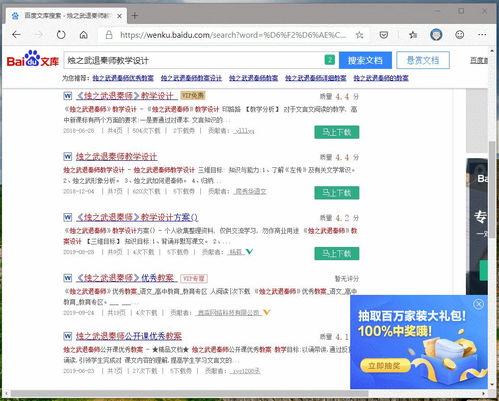 怎样可以免费获取百度文库中的文档资料?资讯攻略12-11
怎样可以免费获取百度文库中的文档资料?资讯攻略12-11 -
 如何在WordPress主题中设置内容回复后可见?资讯攻略11-26
如何在WordPress主题中设置内容回复后可见?资讯攻略11-26 -
 WordPress迁移空间时,细节决定成败!资讯攻略11-27
WordPress迁移空间时,细节决定成败!资讯攻略11-27 -
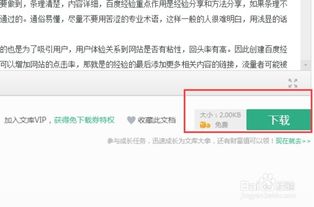 百度文库文章轻松下载指南资讯攻略12-05
百度文库文章轻松下载指南资讯攻略12-05 -
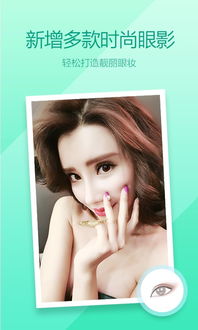 教你如何用百度魔图轻松瘦脸,妹子亲测分享资讯攻略12-07
教你如何用百度魔图轻松瘦脸,妹子亲测分享资讯攻略12-07 -
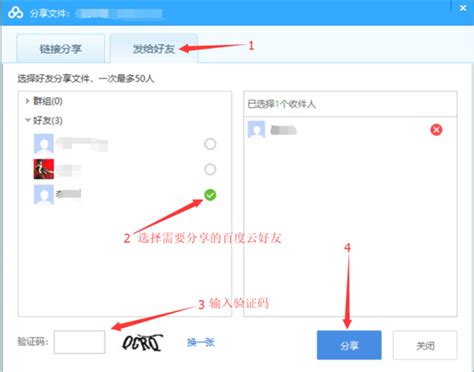 怎样在网页中添加百度分享功能及其图标?资讯攻略11-04
怎样在网页中添加百度分享功能及其图标?资讯攻略11-04